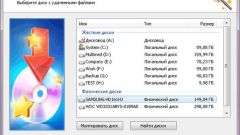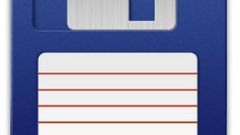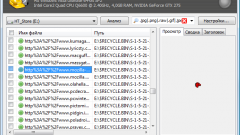Recuva выручит в беде
Справиться с проблемой восстановления удаленных с флешки файлов поможет утилита Recuva. Маленькая, размером около 4 Мб, она имеет высокую производительность. К тому же, она довольно проста в использовании. Поэтому установить ее на компьютер не помешает никому.
Найти программу можно на просторах интернета, на сайтах с софтом. Скачайте приложение и установите его на компьютер. Для этого запустите установочный файл. В открывшемся окне выберите язык интерфейса – русский. Нажмите кнопку Next. После этого интерфейс обновится на русский язык, и вы сможете продолжить установку. Для этого нажмите кнопку «Далее» и в новом открывшемся окне отметьте галочкой основные параметры настройки программы. Вы можете создать ярлык на рабочем столе, создать ярлыки в меню «Пуск», добавить поиск удаленных файлов в меню Проводника, добавить поиск удаленных файлов в меню «Корзины», автоматически проверять обновления программы. По умолчанию в программе уже установлены все эти параметры, но вы их можете изменить, хотя лучше всего все оставить, как есть. В этом случае поиск удаленных файлов будет наиболее эффективным. Ведь данной программой вы сможете пользоваться и для восстановления удаленных с компьютера файлов.
В меню дополнительных настроек вы можете поставить ограничение на пользование программой: только для себя или всех, кто имеет доступ к данному компьютеру.
После этого нажмите «Далее» и укажите место сохранения программы. Автоматически программа будет загружена на жесткий диск в папку с программными файлами, но при желании вы можете изменить ее место положения при помощи кнопки «Обзор». После этого следуйте подсказкам программы, нажмите кнопку «Установить» и дождитесь, когда появится новое окно – «Завершения работы мастера установки». В нем отметьте галочками (или уберите их) пункты «Запустить Recuva» и «Информация о программе» и нажмите кнопку «готово». Теперь вы можете пользоваться программой и восстанавливать удаленные файлы.
Recuva ищет файлы
Для восстановления удаленной с флешки информации запустите программу Recuva и нажмите кнопку «Далее». После этого в новом окне отметьте тип файлов, который вам необходимо отыскать на съемном носителе: все файлы, картинки, музыку, документы, видео, сжатые, электронную почту.
Затем в следующем окне укажите место размещения удаленных файлов, в данном случае вам нужно будет выбрать вариант «В указанном месте» и указать конкретный съемный носитель (флешку). После этого нажмите кнопку «Далее» и в следующем окне поставьте галочку напротив пункта «Включить углубленный анализ» и кнопкой «Начать» запустите процесс поиска удаленной информации.
После этого программа проведет анализ и определит файлы, которые ей удалось отыскать. Отметьте необходимые вам файлы (можно выделить одновременно все документы) и нажмите кнопку «Восстановить» в правом нижнем углу. Затем укажите жесткий диск, на который следует сохранить восстановленную информацию. Дождитесь окончания процесса и просмотрите результат. Будьте уверены: наибольшая часть информации будет восстановлена.
Обратите внимание: сохранение файлов на тот же диск, на котором осуществлялся поиск, может уменьшить успешное восстановление файлов. Поэтому сохранять найденную информацию нужно на другой жесткий диск или съемный носитель.
Видео по теме